Ustawienia oszczędzania ekranu są wyczerpane w poprawce Windows 11 /10
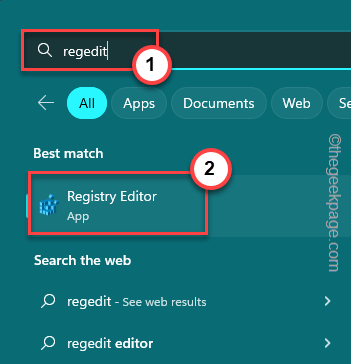
- 1133
- 26
- Tacjana Karpiński
Czy widzisz, że ustawienia oszczędzania ekranu wydaje się być gotowe na stronie Ustawienia systemu Windows 11? Zazwyczaj administratorzy systemów zwykle wyłączają te funkcje personalizacji na komputerach domeny, aby użytkownicy nie mogli włączyć ekranu. Tak więc postępuj zgodnie z tymi łatwymi wskazówkami, aby włączyć oszczędność ekranu na komputerze. Nawet jeśli używasz domowej wersji systemu Windows, możesz to zrobić.
Napraw 1 - Korzystanie z edytora rejestru
Niniejszy Hack Edytor rejestru można wykonać na dowolnym urządzeniu Windows 11 lub 10. Tak więc wykonaj kroki bardzo drobno, aby ponownie włączyć oszczędność ekranu.
1. Kliknij raz na „Szukaj”Przycisk i wpisz„Regedit".
2. Następnie dotknij „Redaktor rejestru”W wynikach wyszukiwania, aby to otworzyć.
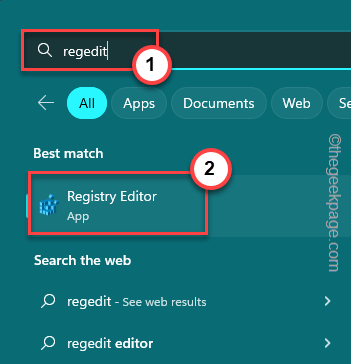
NOTATKA - Edytor rejestru jest jedną z kluczowych części komputera. Pojedyncza niewłaściwa zmiana wartości może spowodować błąd śmiertelny, a komputer może się nigdy więcej nie uruchomić! Zbuduj więc kopię zapasową rejestru, zanim przejdziesz dalej.
A. Na początku kliknij „Plik„Ze paska menu.
B. Później dotknij „Eksport„Aby wykonać nową kopię zapasową rejestru.
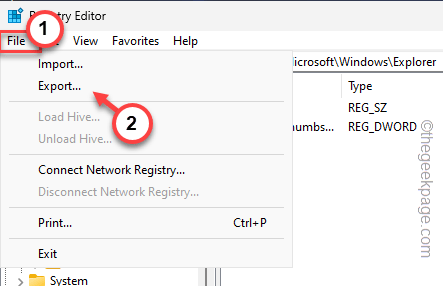
3. Przejdź do tej kluczowej pozycji w tej drodze -
Komputer \ HKEY_CURRENT_USER \ Software \ Politicies \ Microsoft \ Windows \ Control Panelu \ Desktop
4. Teraz spójrz na panelu prawej i sprawdź, czy możesz znaleźć „Ekranów”Wartość ciągu.
5. Następnie kliknij prawym przyciskiem myszy wartość ciągu i dotknij „Usuwać„Aby usunąć go z systemu.
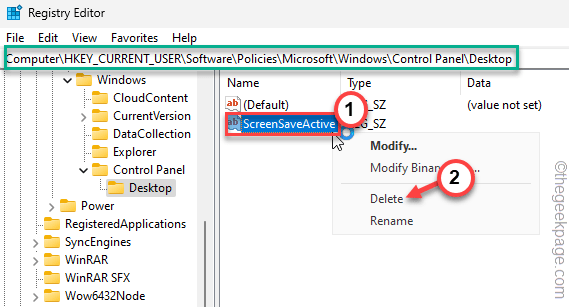
6. Kiedy zostaniesz zapytany Czy chcesz trwale usunąć tę wartość? Szybki, dotknij „Tak„Aby usunąć go z systemu.
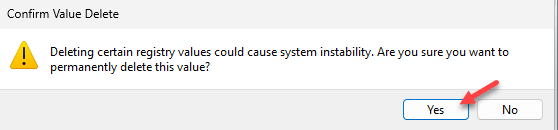
7. Oprócz tej konkretnej wartości, jeśli możesz zobaczyć dowolną z tych wartości, Usuwać wszystkich tych.
Scrnsave.EXE Screensaverissecure Screensavetimeout
Po usunięciu wartości związanej z oszczędzaniem ekranu zamknij edytor rejestru. Następnie musisz uruchom ponownie Twój komputer Windows 11/10 raz.
W miarę uruchamiania systemu, ponownie włączy opcje oszczędności ekranu.
Fix 2 - Włącz funkcję zasad grupy
Jak mówiliśmy wcześniej o tym, administrator systemu może faktycznie nałożyć zasady, aby zablokować ustawienia oszczędności na komputerze. Możesz więc wyłączyć te zasady, aby ponownie odzyskać oszczędzające ekran.
1. Początkowo naciśnij Klucz wygrany i R klucze razem.
2. Następnie wpisz to w polu run i naciśnij Enter.
gpedit.MSC
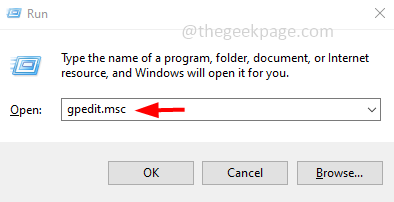
3. Gdy na komputerze otworzył się na lokalny edytor zasad grupy, przejdź do tego punktu -
Konfiguracja użytkownika> Szablony administracyjne> Panel sterowania> Personalizacja
4. Tutaj możesz zobaczyć wszystkie zasady grupy na prawej stronie.
5. Tam, poszukaj „Włącz oszczędność ekranu”Polityka. Podwójne wciśnięcie To do edytowania.
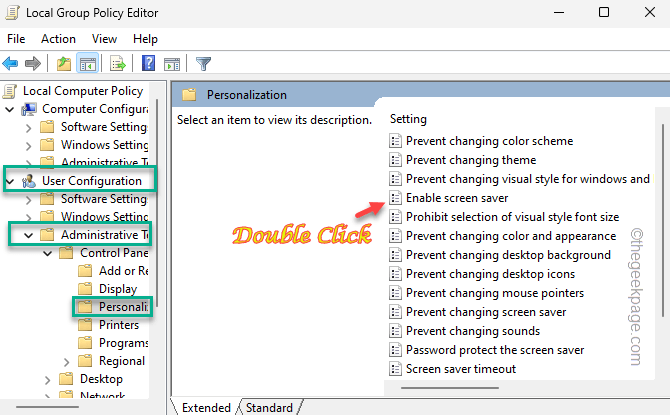
6. Teraz wybierz „Nie skonfigurowane”Ustawienie zasad.
7. Następnie kliknij raz „Stosować" i wtedy "OK„Aby zapisać zmiany.
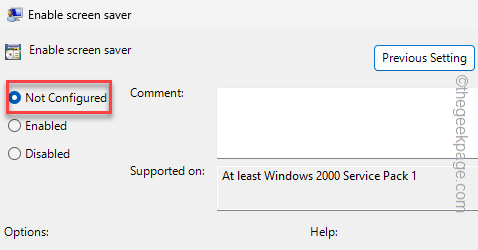
8. Wracając do strony grupy lokalnej, poszukaj „Hasło chroń oszczędność ekranu”Polityka. Kiedy to znalazłeś, podwójne wciśnięcie To.
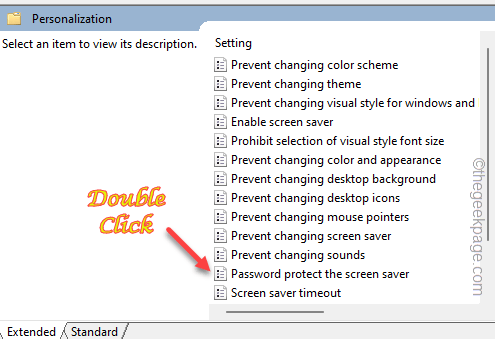
9. Po prostu ustaw tę zasadę na „Nie skonfigurowane”Ustawienie również.
10. Następnie dotknij „Stosować" I "OK".
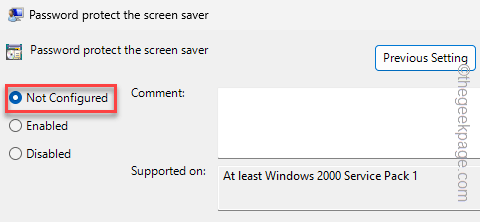
Po tych wszystkich zadaniach zamknij lokalny ekran zasad grupy. Następnie, uruchom ponownie Twój system. Po ponownym uruchomieniu systemu możesz łatwo włączyć dowolne oszczędzające ekran.
- « Microsoft Store nie otwierają się w Windows 11 Fix
- GPS nie działa w telefonie z Androidem - [rozwiązany] »

